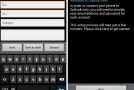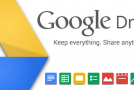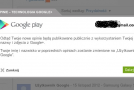Pewnie nie raz doświadczyłeś uczucia zagubienia i niezorientowania, gdy do twoich rąk trafił telefon komórkowy z obcą dotychczas platformą. Choćby system był nie wiadomo jak prosty w obsłudze, pierwsze wrażenie zawsze jest takie same, a wiadomo, że jeśli przyjdzie ci dłużej korzystać z tej platformy, trzeba będzie ją odpowiednio skonfigurować. Z tego właśnie powodu, aby ułatwić nieco życie świeżym nabywcom smartfonów z Androidem, poniżej znajdziesz listę 9 rzeczy, które należy wykonać na tym systemie tuż po jego pierwszym uruchomieniu.
1. Upewnij się, że transmisja danych jest wyłączona
Jeśli zależy ci na tym, aby nie zapłacić milionów za nieumyślne nawiązanie połączenia z Internetem, upewnij się, że funkcja transmisji danych pakietowych jest wyłączona. Możesz to sprawdzić wchodząc w ustawienia twojego telefonu. Oczywiście jeśli masz pewność, że w pełni kontrolujesz przepływ danych na swoim urządzeniu, to zostaw połączenie internetowe aktywne.
2. Ustaw blokadę urządzenia
Nikt z nas nie lubi jak grzebie mu się w telefonie, a zwłaszcza wiadomościach czy prywatnych galeriach zdjęć. Dlatego też najlepiej jest zabezpieczyć się przed takimi sytuacjami, ustawiając odpowiednią blokadę urządzenia. Wówczas urządzenie będzie się odblokowywać poprzez wprowadzenie odpowiedniego wzoru na charakterystycznej 9-punktowej tablicy.
3. Dodaj najważniejsze kontakty na pulpit
Twoja książka adresowa pewnie dzieli się na te ważniejsze i mniej ważne kontakty. Jeśli masz kilka takich pozycji, do których dzwonisz dość często, umieść skróty do ich kontaktów bezpośrednio na ekranie głównym. W tym celu przytrzymaj przez chwilę palec w wolnym miejscu na wspomnianym ekranie, po czym wskaż opcję Skrót, kontakt i wybierz interesującą cię pozycję. Pozwoli ci to zaoszczędzić wyszukiwanie kontaktu w książce.
4. Dodaj na pulpit skrót do twojej lokalizacji domowej
Podobnie jak w punkcie powyżej, jako ikonę na pulpicie możesz dodać również polecenie aplikacji Maps, które sprawi, że na mapie zostanie od razu wyświetlona twoja lokalizacja domowa. Jest to bardzo przydatna opcja, w razie jakbyś się zgubił gdzieś w terenie. Naciśnij palcem na wolnym polu Home Screena, wybierz opcję Skrót, lokalizacja i określ swój adres. Ta funkcja może być bardzo pomocna.
5. Zainstaluj lepszy odtwarzacz muzyczny, a może i nawet przeglądarkę
Oryginalny odtwarzacz muzyczny Androida wcale nie zachwyca. Ba, nawet odstrasza. Dlatego też dobrze będzie, zanim się do niego przyzwyczaisz, jeśli zainstalujesz dla niego jakąś alternatywę. Spis tych ciekawszym znajdziesz w innym poradniku, zamieszczonym niedawno na HelpGSM. Podobnie jest z przeglądarką. Jeśli ta domyślna niekoniecznie będzie odpowiadać twoim oczekiwaniom – zmień ją. Lista alternatywnych przeglądarek jest dostępna pod tym samym adresem, co lista alternatywnych odtwarzaczy.
6. Zainstaluj DropBoxa
Serwis DropBox kojarzy pewnie każdy z was. Jego twórcy postanowili niedawno zaprezentować mobilne aplikacje, ułatwiające dostęp do tego miejsca, które powinny znaleźć się w każdym smartfonie. Dzięki DropBox dla Androida będziesz mógł ekspresowo udostępniać różne pliki ze smartfona prosto na swoje konto DB. Ponadto możesz zaopatrzyć się w narzędzie DropSpace, które pozwoli na automatyczną synchronizację danych pomiędzy twoim kontem DropBox, a wskazaną lokalizacją Androida.
7. Zabezpiecz swój telefon przed wirusami
Android jako jedna z wielu mobilnych platform jest szczególnie narażona na różne wirusy, robaki i trojany. Dlatego też najlepiej jest się stosownie przed nimi zabezpieczyć, instalując odpowiednie temu celowi oprogramowanie. Szczególnie narażeni na ataki zewnętrzne są posiadacze Androidów z wykonanym rootem.
9. Rozważ wykonanie roota
Nadawanie systemowi uprawnień roota może się okazać bardzo interesującym zabiegiem. Dokonując go znacznie poszerzasz zakres działań smartfona z platformą Google’a. Jest to odpowiednik iPhone’owego jailbreaka. Nadanie uprawnień roota jest tożsame z odblokowaniem niepożądanych restrykcji Google’a i nie tylko. Na HelpGSM pojawił się niegdyś poradnik, wyjaśniający, jak sprawdzić, czy posiadany smartfon z Androidem jest zrootowany.